¿Sabes cómo organizar el nombre de ABC en Excel? Únase a nosotros para averiguar cómo poner el nombre en el orden del alfabeto con Excel en este artículo.
Beneficios de organizar nombres en el orden de ABC en Excel
El acuerdo en Excel tendrá los siguientes beneficios:
- Puede procesar fácilmente la información y los datos en Excel
- Ayudarlo a comprender fácilmente las puntas de la mesa
- Ayudará a su proceso de trabajo a verse más profesional
Cómo organizar el nombre en el orden en la tabla de Excel
Paso 1: Al nombre de la columna y luego seleccionar datos -> ordenar
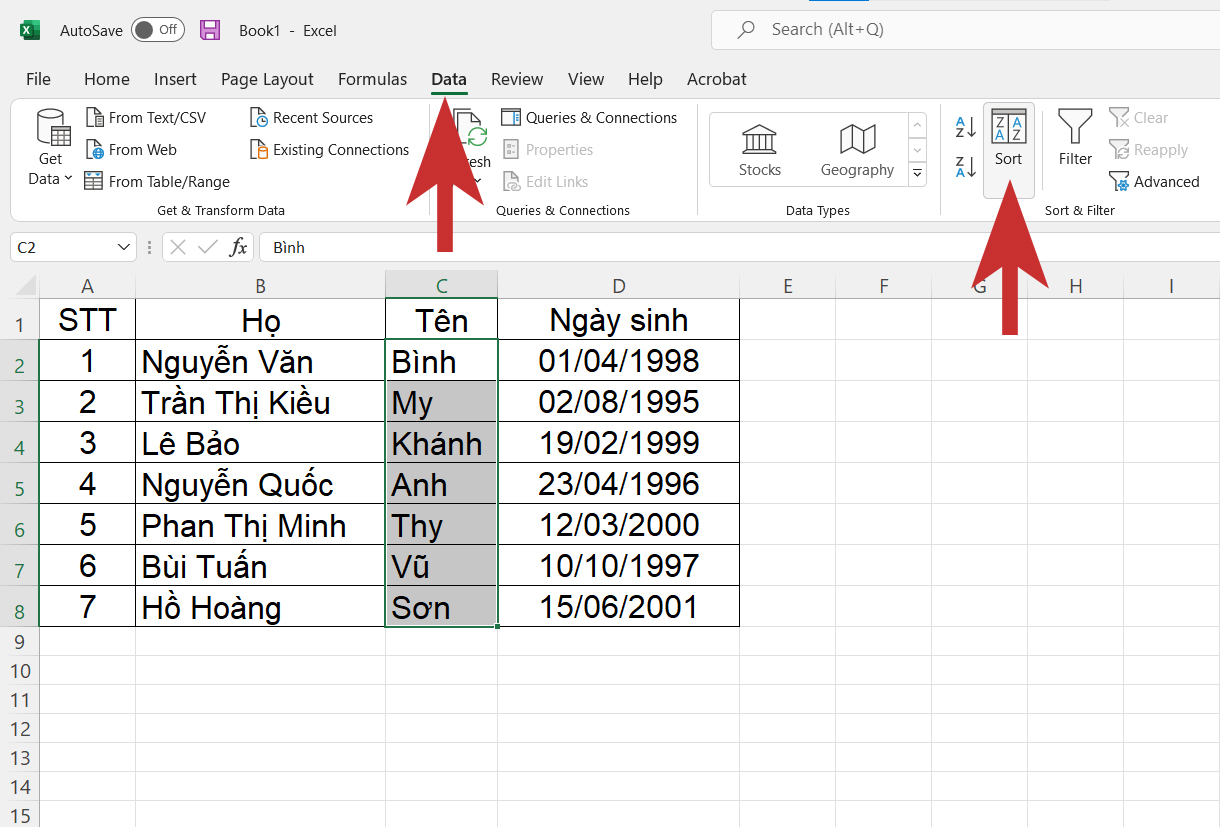
Paso 2: En orden por, seleccione «Nombre. Selección de pedido» A a Z «para organizar el nombre en el orden de ABC
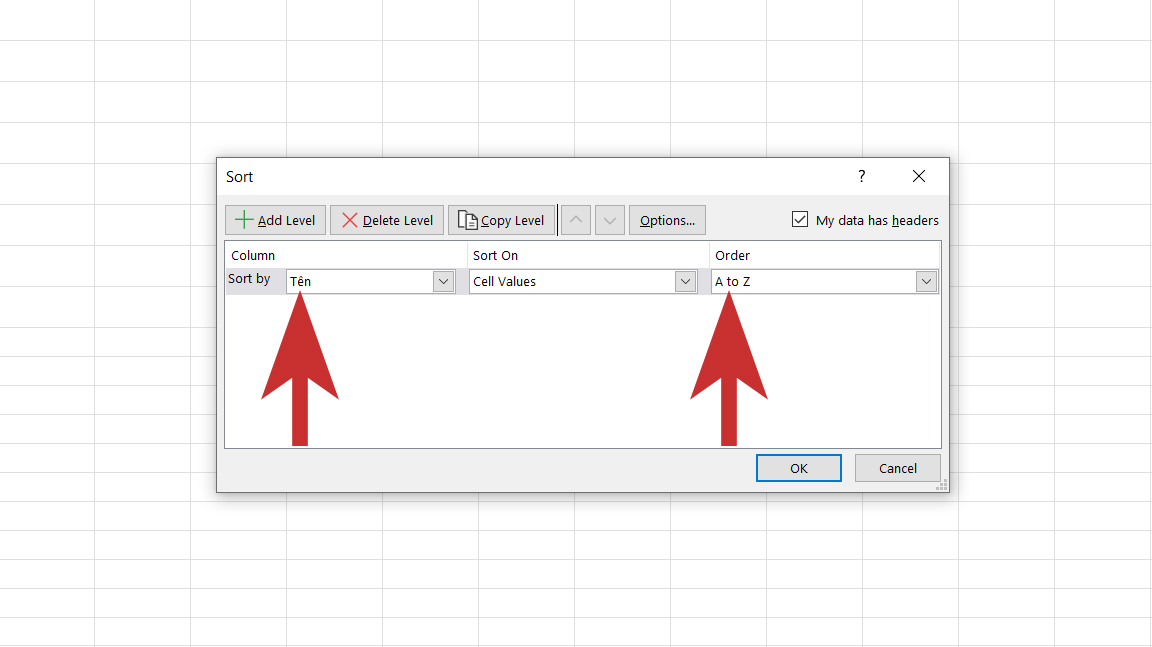
Paso 3: Eche un vistazo a sus resultados
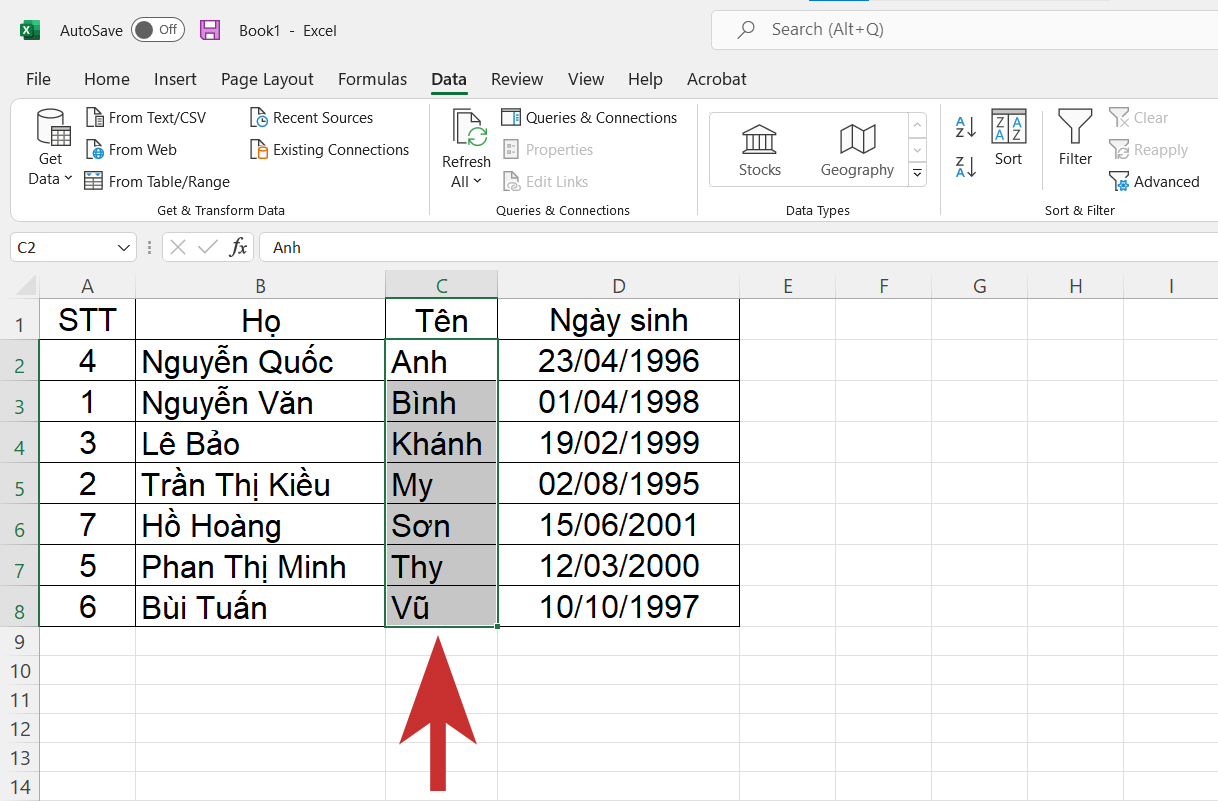
Aprenda más: Comparte el Comando básico en CAD para principiantes
Cómo organizar cuándo la última columna y el mismo nombre son una columna
Paso 1: separe dos columnas y nombres de apellidos en dos columnas separadas por las siguientes. Coloque la columna derecha, haga clic derecho y seleccione Insertar
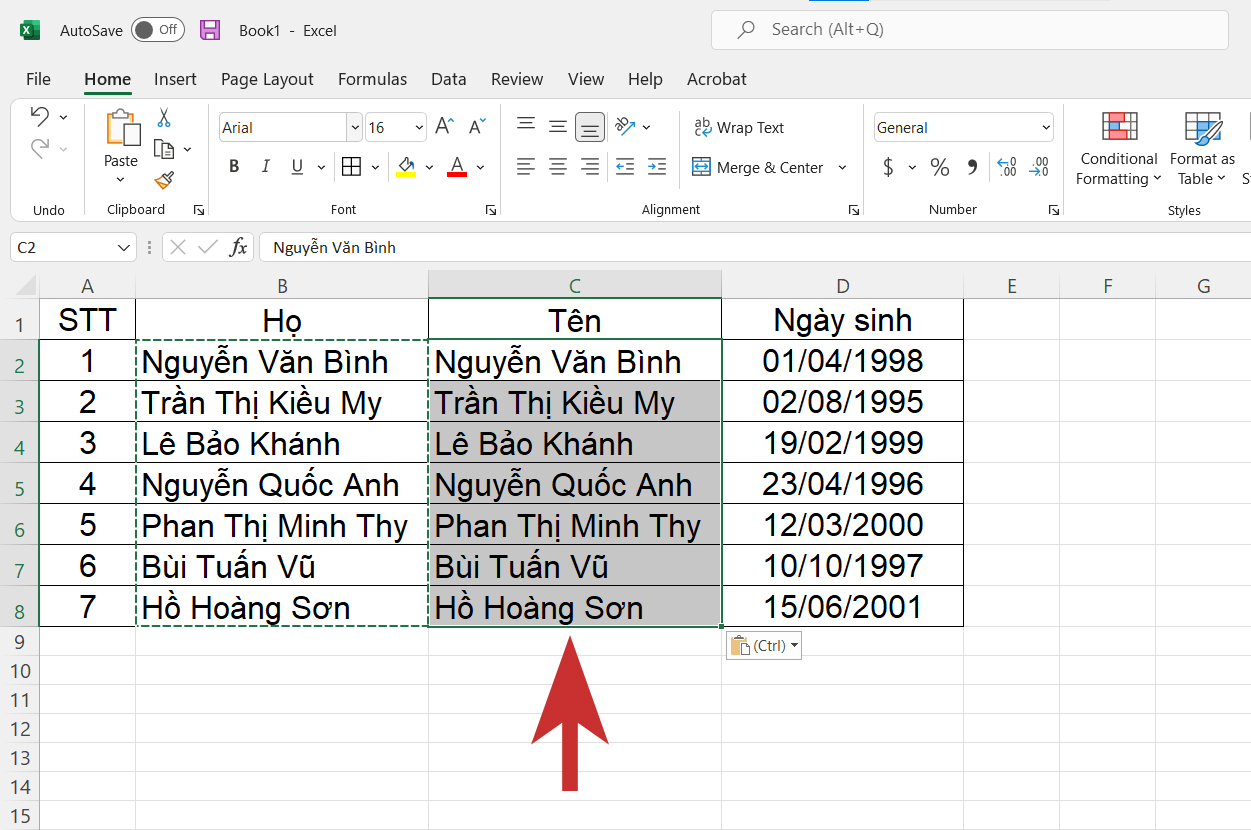
Paso 2: Nombre la nueva columna «Nombre» y copie la columna a la columna como se muestra a continuación
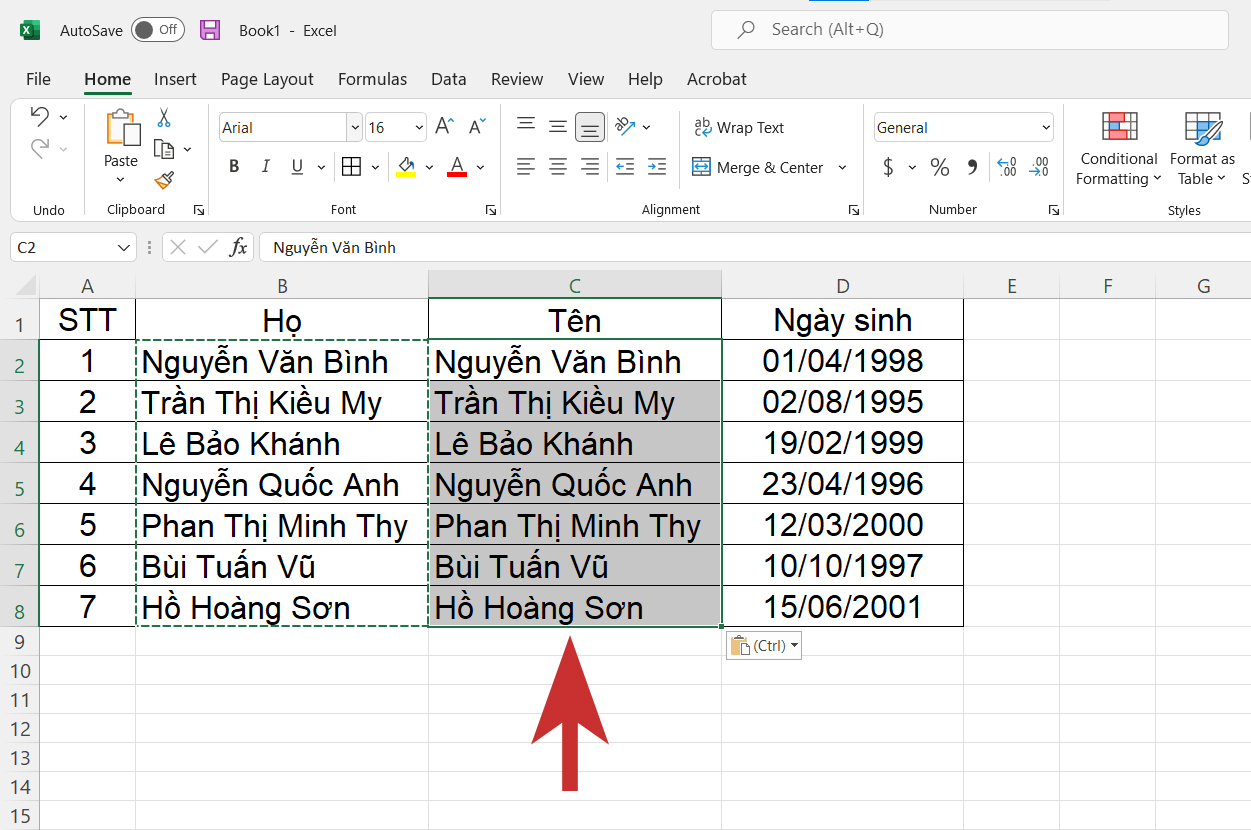
Paso 3: Abra el cuadro de diálogo Buscar y reemplace con el acceso directo del teclado Ctrl + H -> Abra la tarjeta de reemplazo y complete «*» en el Find -> Reemplace todo -> OK para continuar
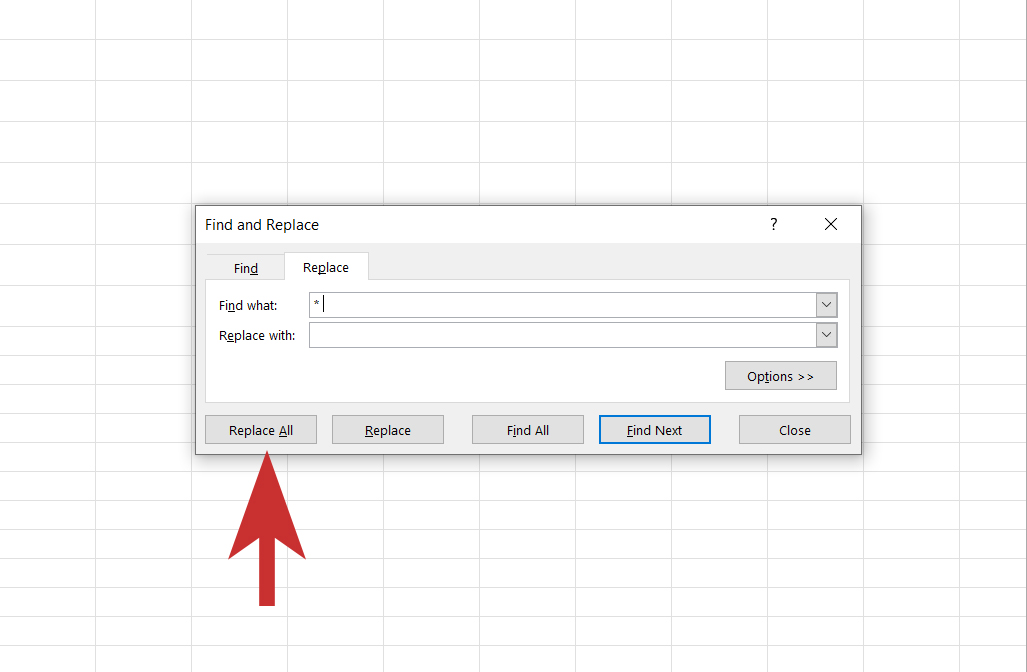
Paso 4: En este momento, la columna de nombre se separará solo con el nombre -> columna de nombre del tazón -> Haga clic derecho -> Insertar para agregar nuevas columnas nuevamente.
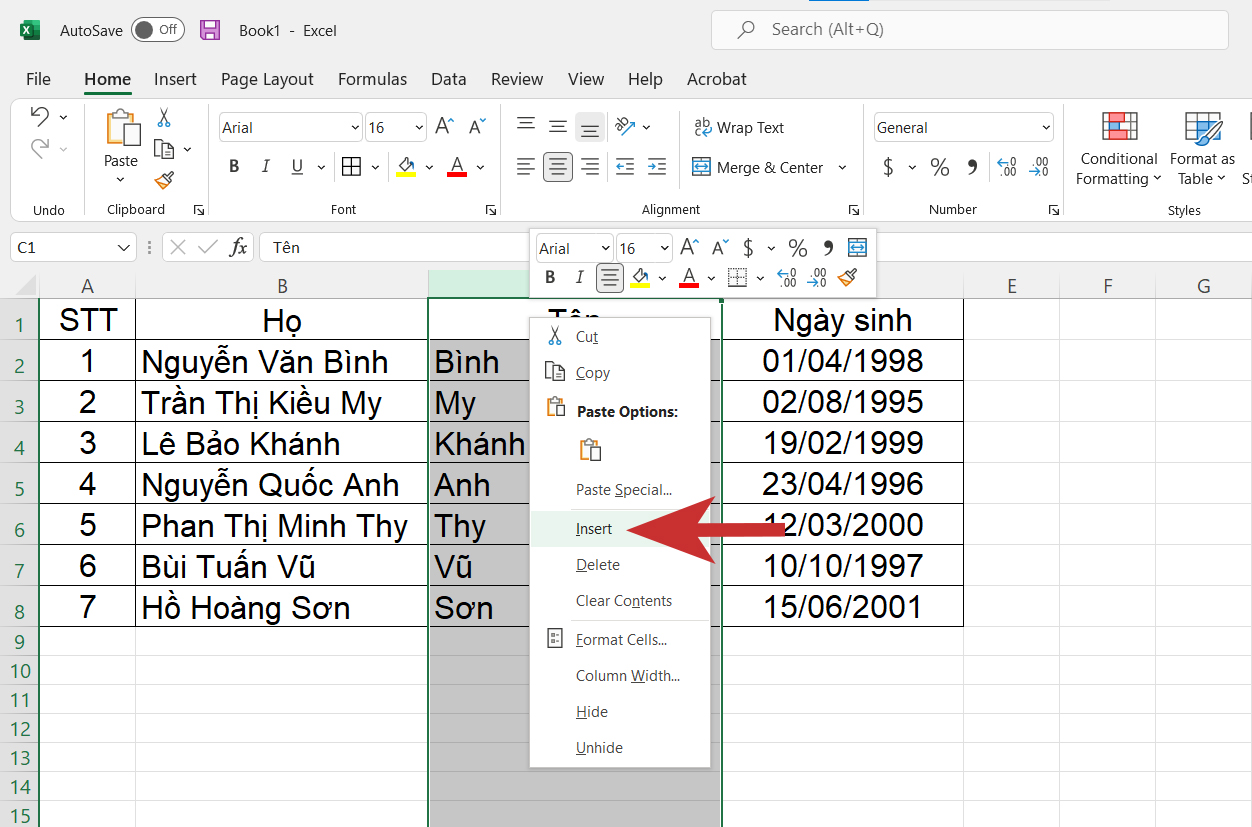
Paso 5: Nombra la nueva columna «apellido». Luego usa la fórmula = Izquierda (B2, len (B2) -len (D2)) Para separar la columna que contiene la familia y el revestimiento. Entonces
- B2 será la columna que contiene el nombre y el nombre.
- D2 es una columna que contiene el nombre
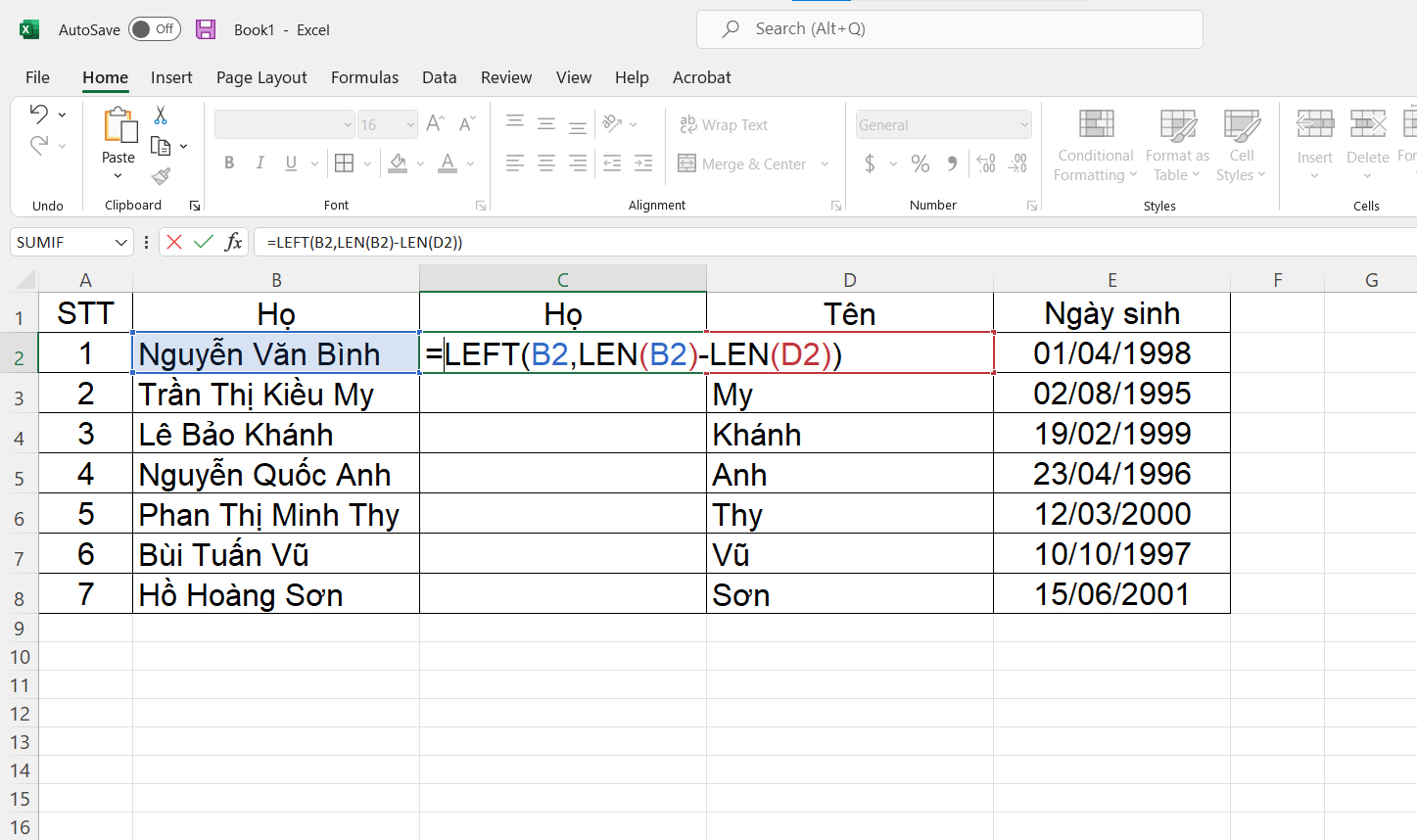
Más referencia: instrucciones Hacer juegos en PowerPoint súper rápido
Paso 6: Usted mouse al final de la caja para aparecer Black Plus, hace doble clic en dos veces para llenar sus columnas.
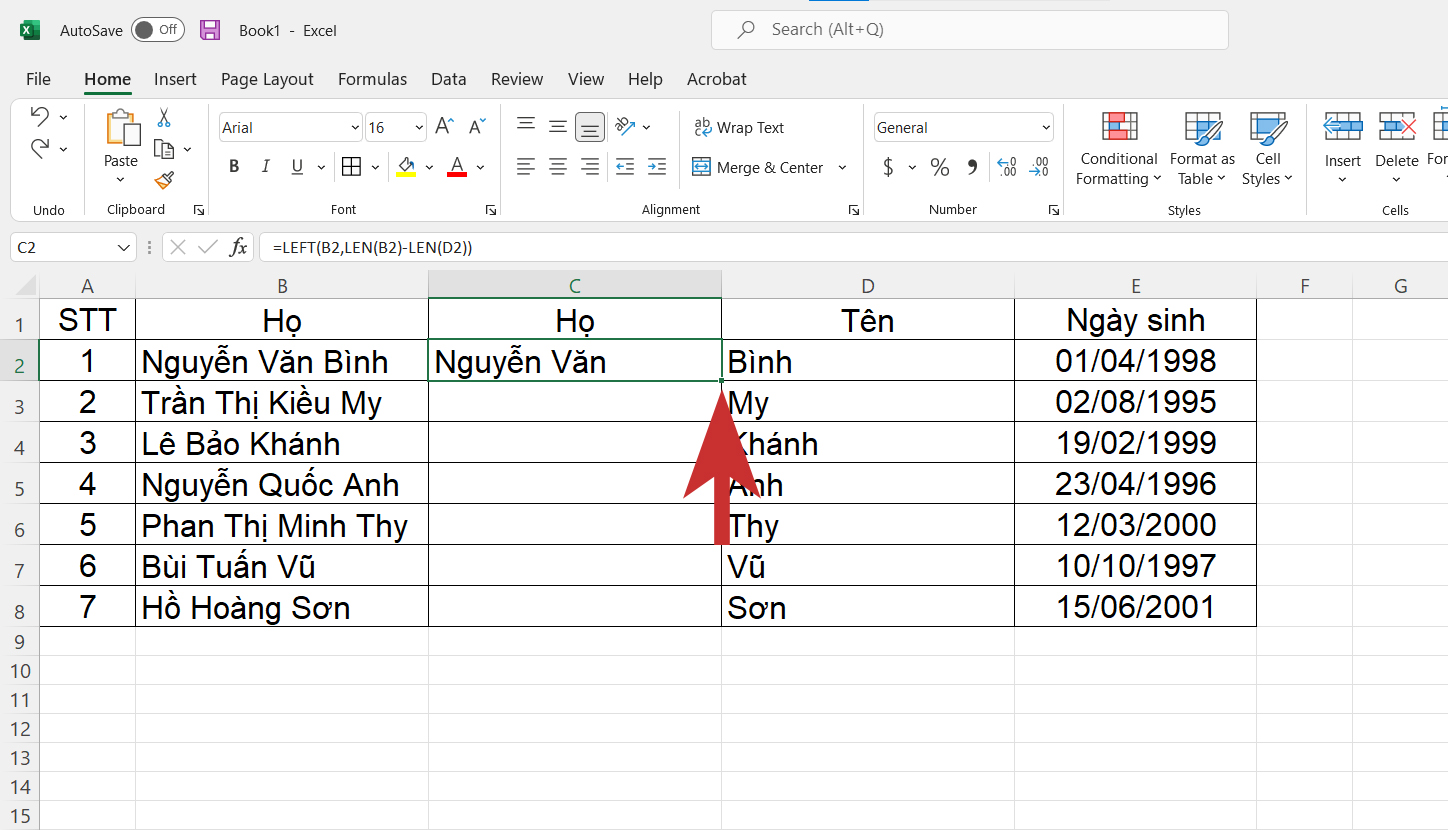
Paso 7: Destaca la columna y elige ocultar los datos para ayudar a los datos más ordenados. Después de dividirse en dos columnas separadas, toque la columna de nombre, vaya a la tarjeta «Datos» -> Seleccione «Ordena» para organizar el nombre en orden.
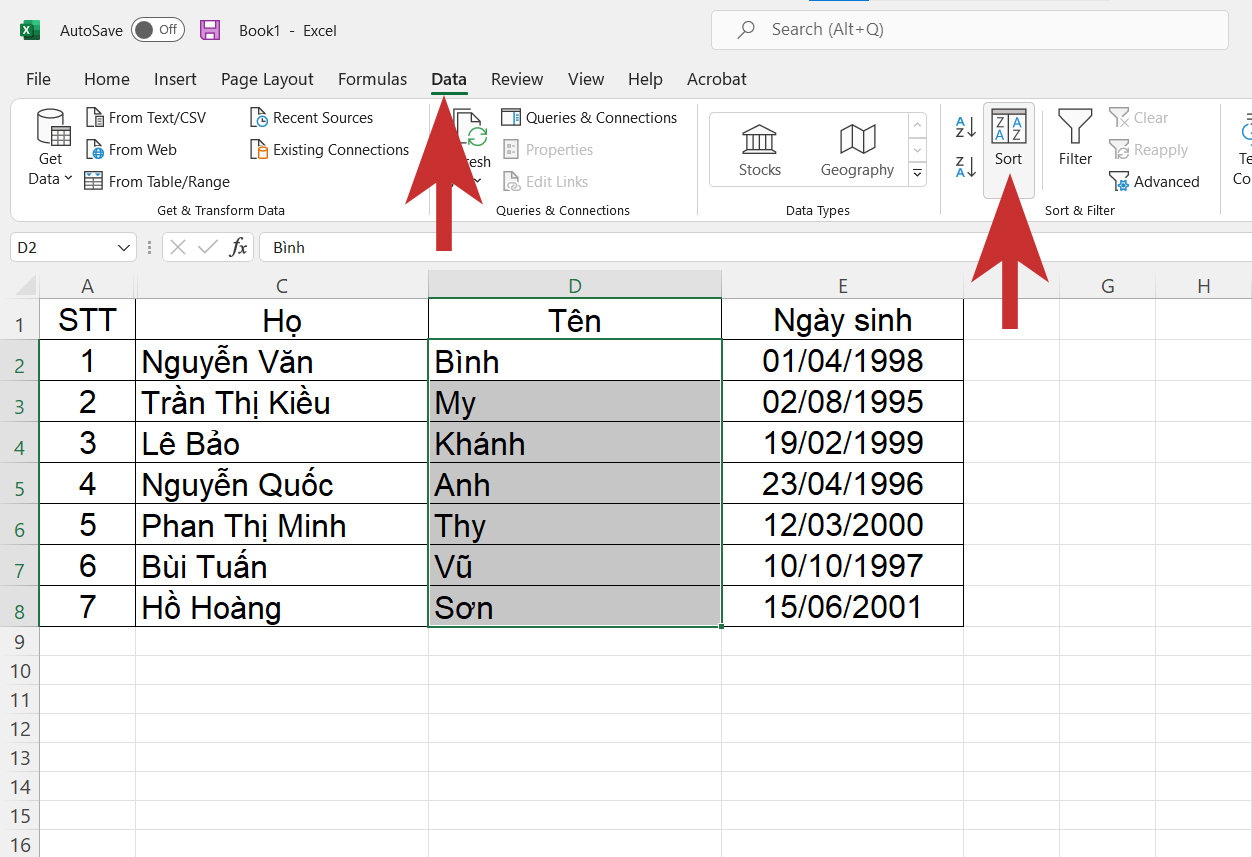
Paso 8: Seleccione «Nombre» en el tipo y seleccione «A a Z» en la sección de pedidos, luego haga clic en «Aceptar»
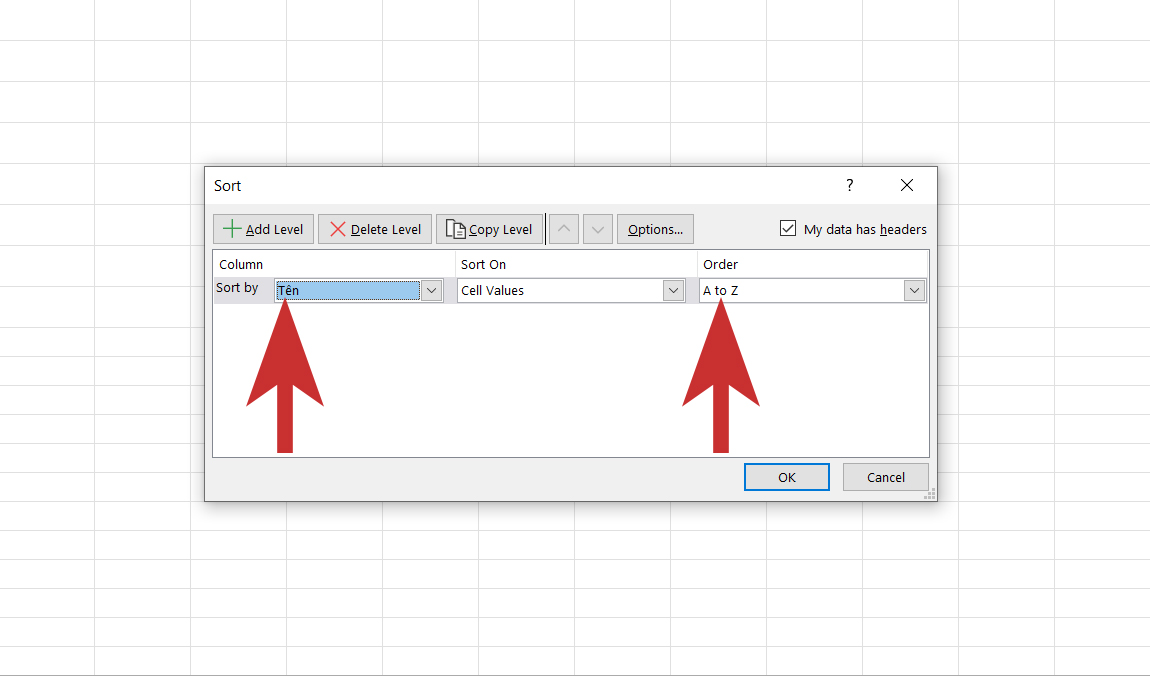
Paso 9: Ver los resultados
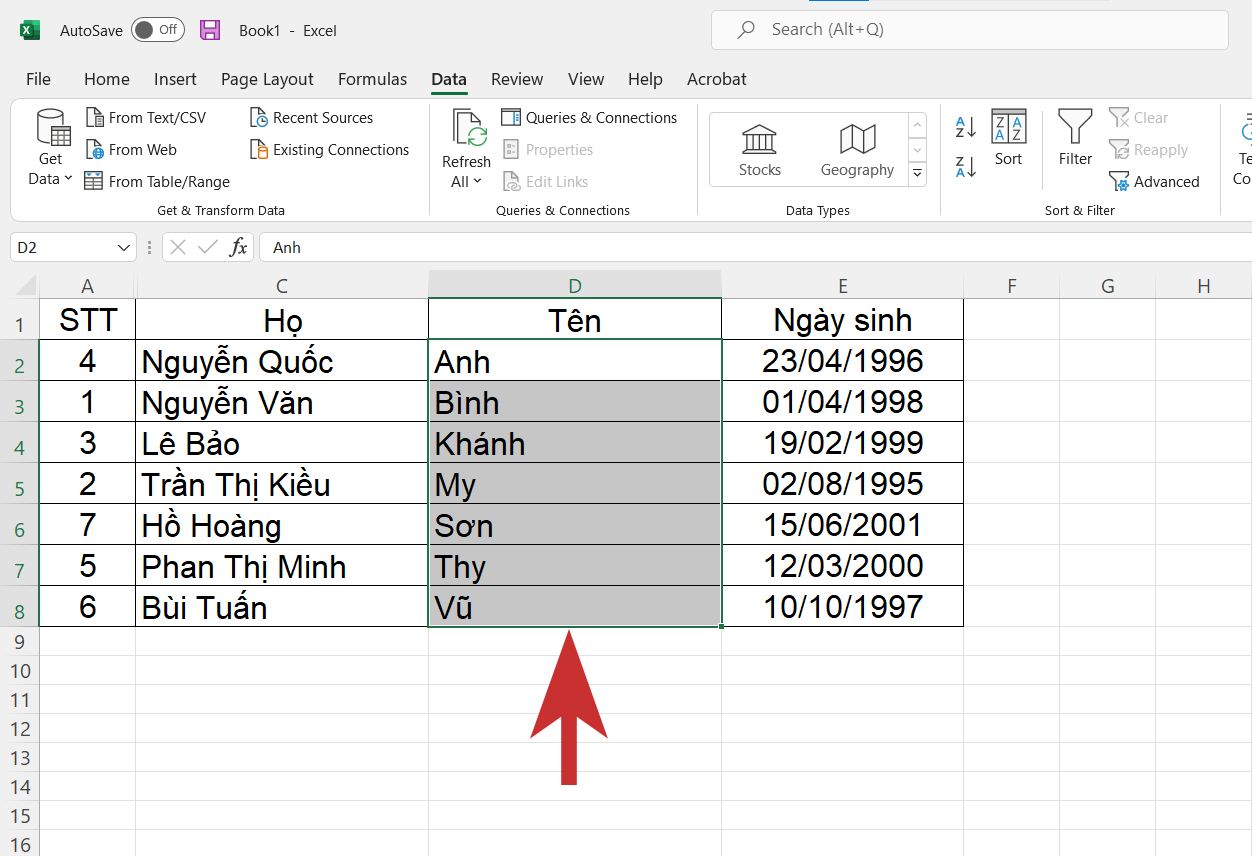
Cómo organizar en orden Al dividirlos, los nombres son dos columnas separadas
Paso 1: Primero, resalte el nombre del nombre. Siguiente Seleccionar datos -> Ordenar A a Z
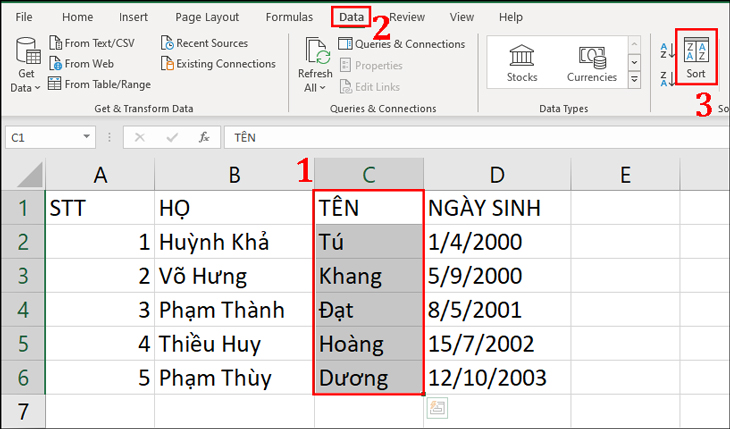
Paso 2: En este momento, la tabla de clasificación parecerá que lo ayudará a ajustar el pedido. Vaya a la columna -> Nombre -> Orden -> Seleccione A a Z -> OK
.
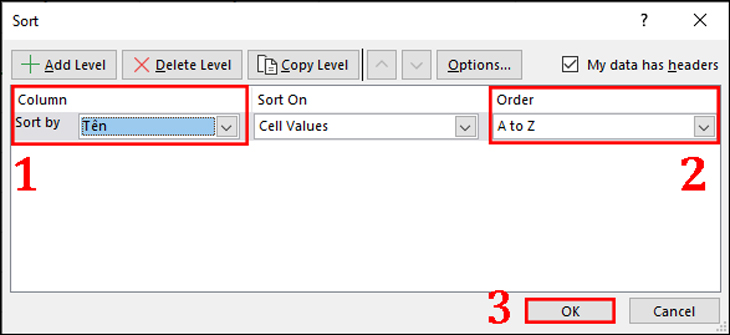
Paso 3: Ahora, la columna de nombre se ha organizado en el orden de ABC, pero la columna de número se invierte para que sea necesario reorganizarlos. Ingresa el número 1 en el primer cuadro en la lista de nombres, luego el mouse al borde del primer cuadro para mostrar el signo más, luego despegue las celdas restantes.
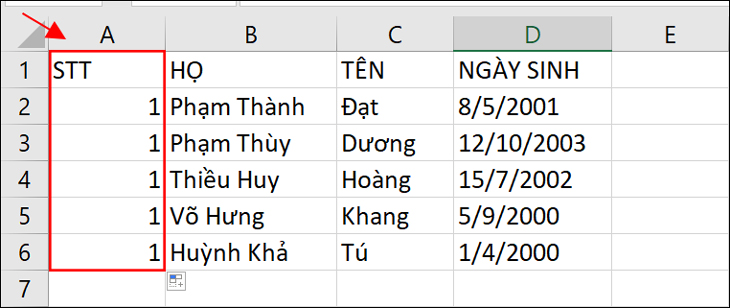
Paso 4: A continuación, haga clic en el icono más y seleccione la serie de relleno -> Luego disfrute de los resultados.
Más referencia: instrucciones sobre cómo Filtrar datos en Excel simple
Instrucciones para crear filtros de disposición rápida
Paso 1: Haga clic en Sort & Filter -> Seleccione Filtro para configurar el filtro.
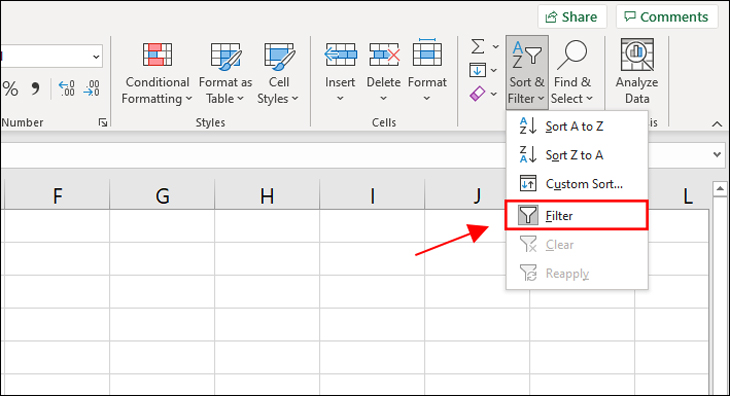
Paso 2: Haga clic en el icono de la flecha en el cuadro de nombre y elija Ordenar A a Z o Z a A para que pueda organizar el pedido en el ABC Alphabet Arbitrary -> Seleccione Aceptar para completar.
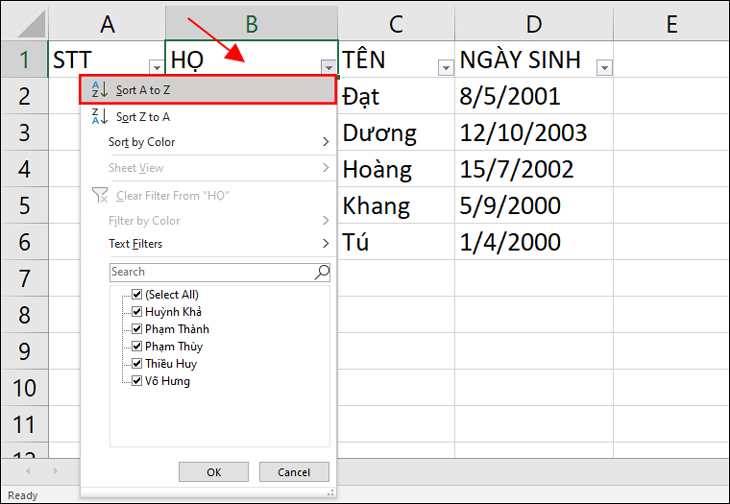
Por lo tanto, ha completado la disposición del nombre en el orden del filtro rápidamente.
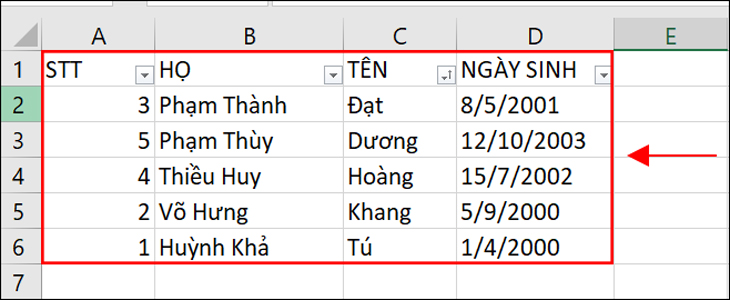
Entonces, sobre todos los detalles Cómo organizar el nombre en el orden de ABC en Excel. Esperamos que encuentre el artículo útil y más fácil de familiarizar con Excel